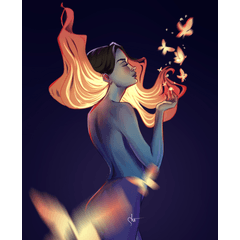Donnez à vos œuvres d’art une touche architecturale instantanée avec ce pinceau à texture brique sans couture pour Clip Studio Paint. Parfait pour les arrière-plans, les environnements et les panneaux de bandes dessinées, ce pinceau se dépose en douceur dans les deux sens, vous permettant de remplir rapidement les murs, les rues ou les paysages urbains avec des motifs de briques réalistes.
Carrelage sans soudure - pas de bords ni de coupes visibles
Échelle et couleur personnalisables : ajustez la taille du pinceau et les effets de calque pour qu’ils correspondent à votre scène
Idéal pour les bandes dessinées, les illustrations et les dessins conceptuels
Give your artwork an instant architectural touch with this seamless brick texture brush for Clip Studio Paint. Perfect for backgrounds, environments, and comic panels, this brush tiles smoothly in both directions, allowing you to quickly fill walls, streets, or urban scenery with realistic brick patterns.
Seamless tiling – no visible edges or cuts
Customizable scale & color – adjust brush size and layer effects to match your scene
Great for comics, illustrations, and concept art
Numéro d'identification du contenu:2203808
Date de publication : 4 hours ago
Date de mise à jour : 6 hours ago